தொடர்ந்து பிழை பெறுகிறது உங்கள் கேம்களை அமைப்பதில் சிக்கல் உள்ளது. உங்கள் விளையாட்டை மீண்டும் நிறுவவும் தொடக்கத்தில் இருந்து கேமை தொடங்க அல்லது நிறுவ முயற்சிக்கும்போது? நீங்கள் நிச்சயமாக தனியாக இல்லை! மேடன் 21, ஃபிஃபா 21, மாஸ் எஃபெக்ட் லெஜண்டரி எடிஷன் மற்றும் புதிய தலைப்பின் வீரர்கள் போர்க்களம் 2042 இந்த பிரச்சனை இருப்பதாக தெரிவித்துள்ளனர். இது கையாளுவதற்கு கொஞ்சம் தந்திரமானதாகத் தோன்றினாலும், அது உண்மையில் சரிசெய்யக்கூடியது. நீங்கள் முயற்சிக்க சில திருத்தங்கள் கீழே உள்ளன:
- உங்கள் விசைப்பலகையில், அழுத்தவும் விண்டோஸ் + ஆர் விசைகள் ஒரே நேரத்தில் ரன் பாக்ஸை அழைக்கவும்.
- தட்டச்சு செய்யவும் அல்லது ஒட்டவும் taskmgr மற்றும் Enter ஐ அழுத்தவும்.

- கீழ் செயல்முறைகள் தாவல், தேடு ஆரிஜின், ஆரிஜின் கிளையண்ட் சர்வீஸ் மற்றும் ஆரிஜின்வெப்ஹெல்பர் சர்வீஸ் . அவர்கள் பட்டியலில் இருந்தால், ஒவ்வொன்றையும் வலது கிளிக் செய்து பின்னர் தேர்ந்தெடுக்கவும் பணியை முடிக்கவும் .

- உங்கள் டெஸ்க்டாப்பில் உள்ள ஆரிஜின் கிளையன்ட் ஐகானை வலது கிளிக் செய்யவும் (அல்லது உங்கள் டெஸ்க்டாப்பில் இல்லை எனில், ஆரிஜின் டைரக்டரியில் கிளிக் செய்யவும். பண்புகள் .

- என்பதைத் தேர்ந்தெடுக்கவும் இணக்கத்தன்மை தாவல். அடுத்த பெட்டியை சரிபார்க்கவும் இந்த நிரலை நிர்வாகியாக இயக்கவும் . பின்னர் கிளிக் செய்யவும் விண்ணப்பிக்கவும் > சரி .


1. உங்கள் விளையாட்டை சரிசெய்யவும்
காணாமல் போன அல்லது சிதைந்த கேம் கோப்புகள் பல்வேறு சிக்கல்களை ஏற்படுத்தும். எனவே அவை அப்படியே இருப்பதை உறுதி செய்ய வேண்டும். அம்சம், பழுதுபார்க்கும் விளையாட்டுகள் அந்த இலக்கை அடைய உங்களை அனுமதிக்கிறது. இது உங்கள் கேமின் நிறுவலைச் சரிபார்த்து, பின்னர் ஏதேனும் மாற்று அல்லது விடுபட்ட கோப்புகளைத் தானாகவே பதிவிறக்கும்:
1) திறந்த தோற்றம்.
2) தேர்ந்தெடு எனது விளையாட்டு நூலகம் . உங்கள் கேம் தலைப்பில் வலது கிளிக் செய்து தேர்ந்தெடுக்கவும் பழுது .
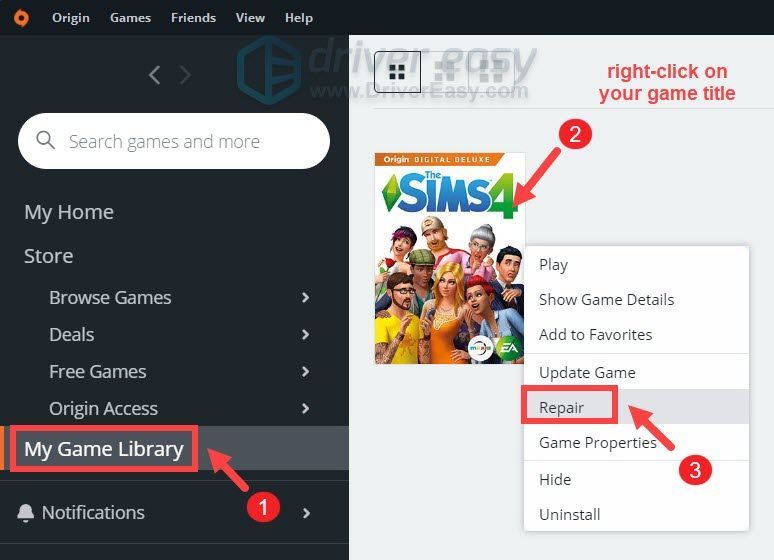
உங்கள் கணினியின் வன்பொருளைப் பொறுத்து இந்தக் கோப்புச் சரிபார்ப்பு ஒரு மணிநேரம் வரை ஆகலாம். ஏதேனும் கோப்பு சிக்கல்கள் அல்லது சிதைந்த கோப்புகள் இருந்தால், அது அவற்றை மாற்றும் அல்லது மீண்டும் பதிவிறக்கும்.
அது உதவவில்லை என்றால், கீழே உள்ள அடுத்த திருத்தத்தை முயற்சிக்கவும்.
2. தெளிவான தோற்றம் கேம் கேச்
வேகமாக ஏற்றுவதற்கு, ஆரிஜின் கேச் கோப்புகள் எனப்படும் தரவைச் சேமிக்கிறது. ஆனால் காலப்போக்கில், இந்த கோப்புகள் காலாவதியான தரவைக் குவிக்கின்றன, இதன் காரணமாக, அவற்றை நீக்குவது சிறந்தது, குறிப்பாக உங்கள் கேம்களில் சிக்கல்கள் இருந்தால். இதை எப்படி செய்வது என்பது இங்கே:
1) தோற்றம் முழுமையாக மூடப்பட்டுள்ளதா என்பதை உறுதிப்படுத்தவும். நீங்கள் முதலில் பயன்பாட்டை மூடிவிட்டு பின்னர் சரிபார்க்க வேண்டும் Origin.exe, OriginClientService மற்றும் OriginWebHelperService பின்வரும் படிகளைப் பின்பற்றுவதன் மூலம் இன்னும் பின்னணியில் இயங்குகிறது:
2) உங்கள் விசைப்பலகையில், அழுத்தவும் விண்டோஸ் + ஆர் விசைகள் ஒரே நேரத்தில் ரன் பாக்ஸை அழைக்கவும்.
3) தட்டச்சு செய்யவும் அல்லது ஒட்டவும் %ProgramData%/தோற்றம் மற்றும் Enter ஐ அழுத்தவும்.
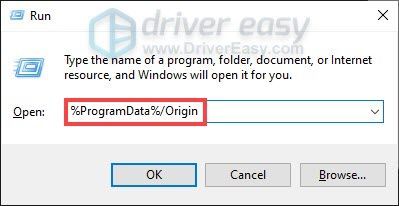
4) அதில் உள்ள அனைத்து கோப்புகள் மற்றும் கோப்புறைகளை நீக்கவும் உள்ளூர் உள்ளடக்கத்தைத் தவிர . இந்த கோப்புறையை நீக்க வேண்டாம்.
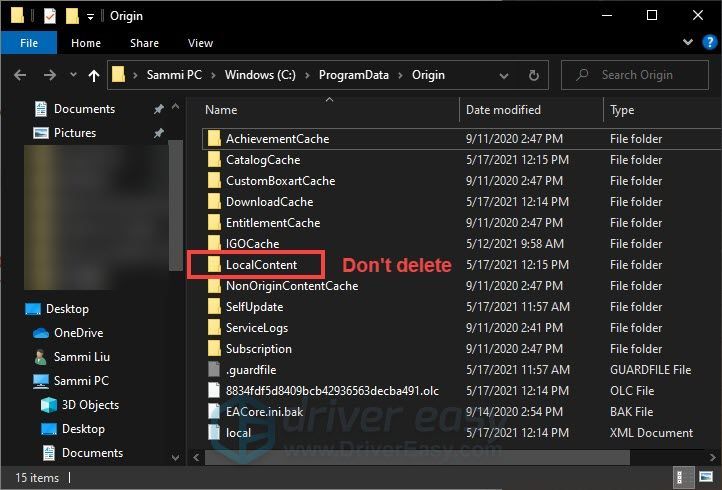
இந்த கோப்புகள் மற்றும் கோப்புறைகளை விரைவாக நீக்க, நீங்கள் வைத்திருக்கலாம் விண்டோஸ் + ஏ விசைகள் அவை அனைத்தையும் தேர்ந்தெடுக்க. பிறகு பிடி Ctrl மற்றும் கிளிக் செய்யவும் உள்ளூர் உள்ளடக்கம் அதை தேர்வுநீக்க. நீங்கள் தேர்ந்தெடுத்த கோப்புகள் மற்றும் கோப்புறைகளில் வலது கிளிக் செய்து தேர்வு செய்யலாம் அழி .
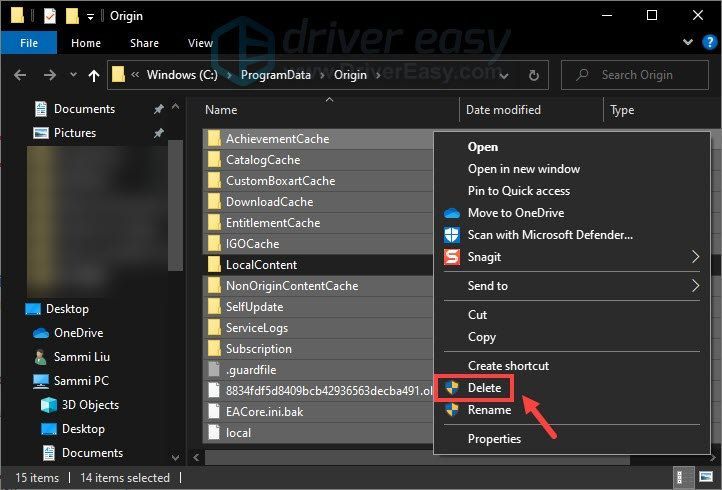
5) உங்கள் விசைப்பலகையில், அழுத்தவும் விண்டோஸ் + ஆர் விசைகள் ஒரே நேரத்தில் ரன் பாக்ஸை அழைக்கவும்.
6) தட்டச்சு செய்யவும் அல்லது ஒட்டவும் %AppData% மற்றும் Enter ஐ அழுத்தவும்.
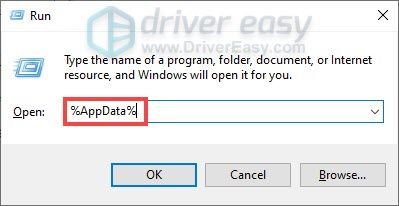
7) தேடுங்கள் தோற்றம் கோப்புறை. அதை வலது கிளிக் செய்து தேர்ந்தெடுக்கவும் அழி .
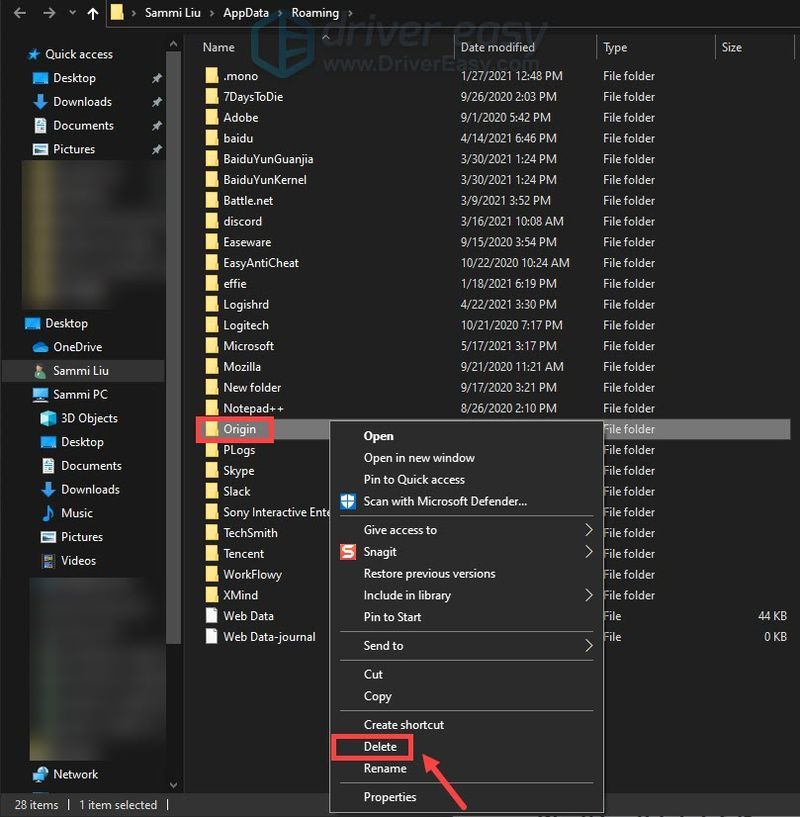
8) முகவரி பட்டியில், கிளிக் செய்யவும் AppData .
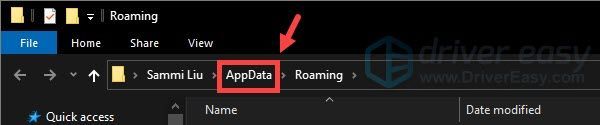
9) திற உள்ளூர் கோப்புறையை நீக்கவும் தோற்றம் இங்கே கோப்புறை.
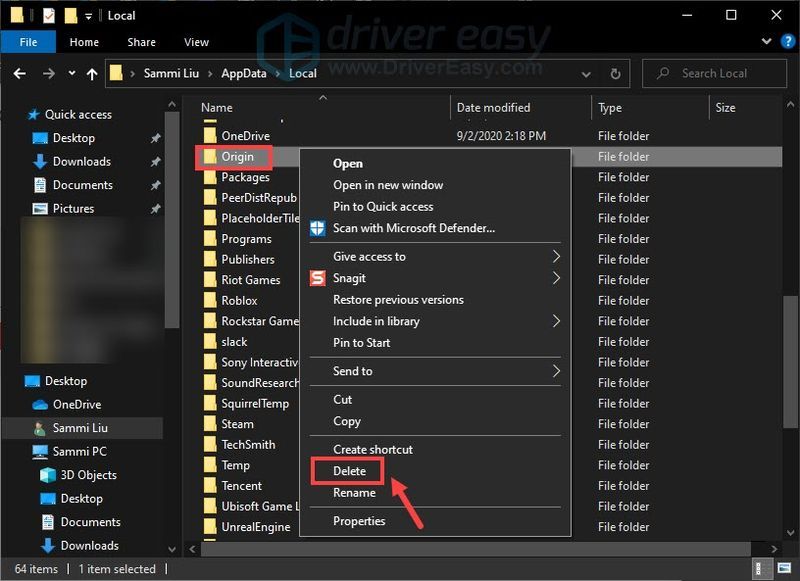
10) உங்கள் கணினியை மறுதொடக்கம் செய்து, மீண்டும் மூலத்திற்கு உள்நுழையவும்.
இது உங்களுக்கு அதிர்ஷ்டத்தைத் தரவில்லை என்றால், அடுத்த திருத்தத்திற்குச் செல்லவும்.
3. உங்கள் சாதன இயக்கிகளைப் புதுப்பிக்கவும்
இயக்கி என்பது உங்கள் கணினியை உங்கள் வன்பொருளுடன் தொடர்பு கொள்ள அனுமதிக்கும் ஒரு அத்தியாவசிய மென்பொருளாகும். சாதன இயக்கிகள் காலாவதியானதாக இருந்தால், அது குறிப்பிடத்தக்க செயல்திறன் சிக்கல்களை ஏற்படுத்தும். ஒரு நிரலைத் தொடங்கும்போது பிழைச் செய்திகள் தோன்றும் போது, நீங்கள் ஏதேனும் காலாவதியான இயக்கிகளைப் பயன்படுத்துகிறீர்களா என்பதைக் கருத்தில் கொள்ள வேண்டும்.
ஆனால் இயக்கிகளைப் புதுப்பிப்பது ஏதேனும் மாற்றத்தை ஏற்படுத்துமா என நீங்கள் சந்தேகிக்கலாம். பதில் ஆம். இயக்கி புதுப்பிப்புகள் உங்களுக்கு வேகத்தை அதிகரிக்கலாம், சிக்கல்களைச் சரிசெய்யலாம் மற்றும் சில நேரங்களில் முற்றிலும் புதிய அம்சங்களை உங்களுக்கு வழங்கலாம். எனவே இயக்கிகளின் புதுப்பிப்புகளைச் சரிபார்த்து, அது எவ்வாறு செயல்படுகிறது என்பதைச் சரிபார்க்க ஏன் முயற்சிக்கக்கூடாது.
உங்கள் சாதன இயக்கிகளைப் புதுப்பிக்க, சாதன மேலாளர் வழியாக கைமுறையாகச் செய்யலாம் அல்லது உற்பத்தியாளரின் இயக்கி பதிவிறக்கப் பக்கத்திற்குச் சென்று உங்கள் கணினிக்கான சரியான இயக்கிகளைப் பதிவிறக்கி நிறுவலாம். இதற்கு ஒரு குறிப்பிட்ட அளவிலான கணினி அறிவு தேவை மற்றும் நீங்கள் தொழில்நுட்ப ஆர்வலராக இல்லாவிட்டால் தலைவலியாக இருக்கலாம். எனவே, நீங்கள் ஒரு தானியங்கி இயக்கி புதுப்பிப்பைப் பயன்படுத்த பரிந்துரைக்க விரும்புகிறோம் டிரைவர் ஈஸி . Driver Easy மூலம், இயக்கி புதுப்பிப்புகளுக்காக உங்கள் நேரத்தை வீணடிக்க வேண்டியதில்லை, ஏனெனில் இது உங்களுக்கான பிஸியான வேலையைக் கவனித்துக் கொள்ளும்.
இயக்கி எளிதாக இயக்கிகளைப் புதுப்பிப்பது எப்படி என்பது இங்கே:
ஒன்று) பதிவிறக்க Tamil மற்றும் இயக்கி எளிதாக நிறுவவும்.
2) இயக்கி எளிதாக இயக்கவும் மற்றும் கிளிக் செய்யவும் இப்போது ஸ்கேன் செய்யவும் பொத்தானை. Driver Easy ஆனது உங்கள் கணினியை ஸ்கேன் செய்து, காணாமல் போன அல்லது காலாவதியான இயக்கிகள் உள்ள சாதனங்களைக் கண்டறியும்.
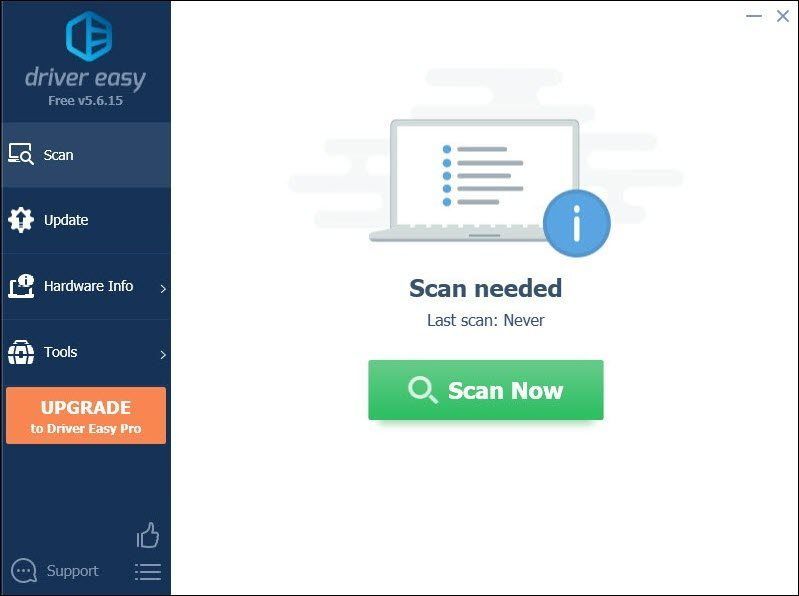
3) கிளிக் செய்யவும் அனைத்தையும் புதுப்பிக்கவும் . Driver Easy ஆனது, உங்கள் காலாவதியான மற்றும் காணாமல் போன அனைத்து சாதன இயக்கிகளையும் பதிவிறக்கம் செய்து புதுப்பிக்கும், ஒவ்வொன்றின் சமீபத்திய பதிப்பையும் சாதன உற்பத்தியாளரிடமிருந்து நேரடியாக உங்களுக்கு வழங்கும்.
(இதற்குத் தேவை ப்ரோ பதிப்பு உடன் வருகிறது முழு ஆதரவு மற்றும் ஏ 30 நாள் பணத்தை திரும்பப் பெறுங்கள் உத்தரவாதம். அனைத்தையும் புதுப்பி என்பதைக் கிளிக் செய்யும் போது மேம்படுத்தும்படி கேட்கப்படுவீர்கள். நீங்கள் ப்ரோ பதிப்பிற்கு மேம்படுத்த விரும்பவில்லை என்றால், இலவசப் பதிப்பைக் கொண்டு உங்கள் இயக்கிகளையும் புதுப்பிக்கலாம். நீங்கள் செய்ய வேண்டியதெல்லாம், அவற்றை ஒரு நேரத்தில் பதிவிறக்கம் செய்து கைமுறையாக நிறுவ வேண்டும். )
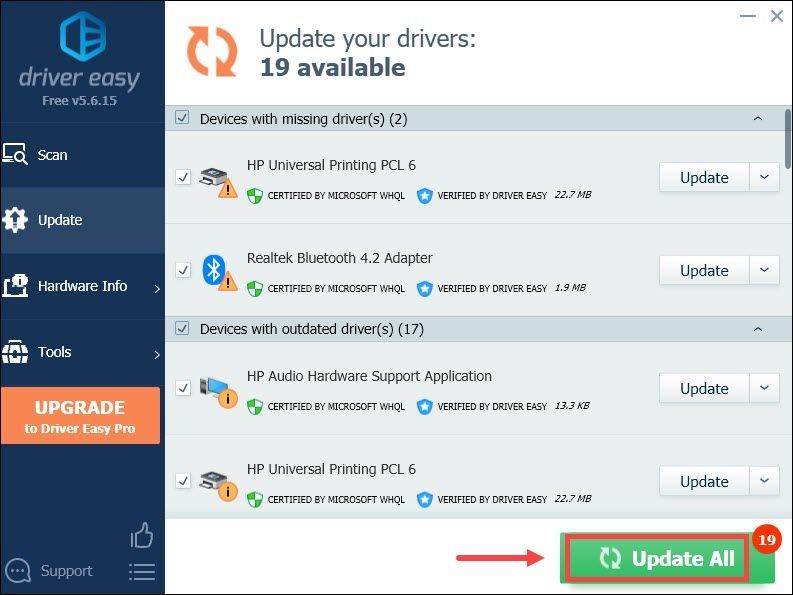 தி ப்ரோ பதிப்பு டிரைவர் ஈஸி உடன் வருகிறது முழு தொழில்நுட்ப ஆதரவு . உங்களுக்கு உதவி தேவைப்பட்டால், Driver Easy இன் ஆதரவுக் குழுவை இல் தொடர்பு கொள்ளவும்.
தி ப்ரோ பதிப்பு டிரைவர் ஈஸி உடன் வருகிறது முழு தொழில்நுட்ப ஆதரவு . உங்களுக்கு உதவி தேவைப்பட்டால், Driver Easy இன் ஆதரவுக் குழுவை இல் தொடர்பு கொள்ளவும். இயக்கிகளைப் புதுப்பித்த பிறகு, உங்கள் கணினியை மறுதொடக்கம் செய்யுங்கள். உங்கள் நிறுவலைத் தொடரவும் அல்லது அந்த பிழைச் செய்தி இன்னும் தோன்றுகிறதா என்பதைச் சரிபார்க்க, உங்கள் கேமை மூலத்திலிருந்து தொடங்கவும்.
4. தொடக்கத்தை நிர்வாகியாக இயக்கவும்
உங்கள் ஆரிஜின் கிளையண்டிற்கு நிர்வாகச் சலுகைகள் இல்லாததால், உங்கள் கேமை நிறுவ முடியாத சில சூழ்நிலைகள் உள்ளன. எனவே, நீங்கள் ஒரு நிர்வாகியாக மூலத்தை இயக்க வேண்டியிருக்கலாம்:
1) உங்கள் அசல் கிளையண்டை மூடு.
2) உங்கள் டெஸ்க்டாப்பில் உள்ள ஆரிஜின் கிளையன்ட் ஐகானை வலது கிளிக் செய்யவும் (அல்லது உங்கள் டெஸ்க்டாப்பில் இல்லை என்றால், ஆரிஜின் டைரக்டரியில் கிளிக் செய்யவும். நிர்வாகியாக செயல்படுங்கள் .
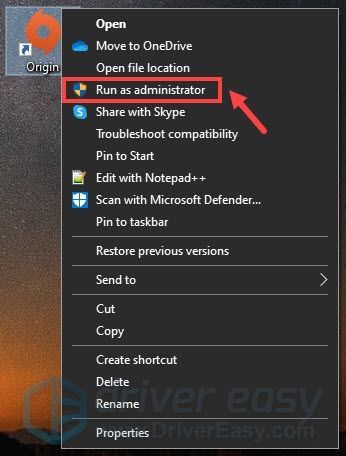
ஆரிஜினை எப்போதும் நிர்வாகியாக இயங்கச் செய்ய விரும்பினால், இந்தப் படிகளைச் செய்யவும்:
உங்கள் நிறுவலை மீண்டும் தொடங்கி, சிக்கலைச் சரிசெய்ய இது உங்களுக்கு உதவியதா எனச் சரிபார்க்கவும். உங்கள் பிரச்சனை தொடர்ந்தால், கீழே உள்ள அடுத்த திருத்தத்தை முயற்சிக்கவும்.
5. சமீபத்திய காட்சி C++ மறுபகிர்வு செய்யக்கூடிய பேக்கை நிறுவவும்
மைக்ரோசாஃப்ட் விஷுவல் சி++ மறுவிநியோகம் என்பது உங்கள் விண்டோஸின் ஒரு பகுதியாக வரும் மற்றும் உங்கள் கணினியில் இயங்கும் பயன்பாடுகளை இயக்கும் பகிரப்பட்ட குறியீட்டின் நிலையான விநியோகிக்கக்கூடிய தொகுப்பாகும். அது விடுபட்டாலோ அல்லது உங்களின் தற்போதையது காலாவதியானாலோ, மறுவிநியோகத்தை நம்பியிருக்கும் சில ஆப்ஸ் தொடங்கவோ அல்லது இயங்கவோ தோல்வியடையும், அது மொத்த குழப்பத்தை ஏற்படுத்தும். எனவே, சமீபத்திய விஷுவல் சி++ ஐ நிறுவ பரிந்துரைக்கிறோம் மைக்ரோசாஃப்ட் , x64 மற்றும் x86 பதிப்புகள் இரண்டும் (நீங்கள் அவற்றை இதில் காணலாம் விஷுவல் ஸ்டுடியோ 2015, 2017 மற்றும் 2019 பிரிவு. )
அது உதவவில்லை என்றால், அடுத்த திருத்தத்திற்குச் செல்லவும்.
6. Windows 10 Nக்கான மீடியா அம்சத் தொகுப்பைப் பதிவிறக்கவும்
Windows N பதிப்புகளை இயக்கும் பயனர்களுக்கு, மைக்ரோசாப்ட் நிறுவனத்திடமிருந்து மீடியா அம்சப் பேக்கைப் பதிவிறக்க வேண்டும், இது பல வீரர்களுக்குப் பிழையிலிருந்து விடுபட உதவியது.
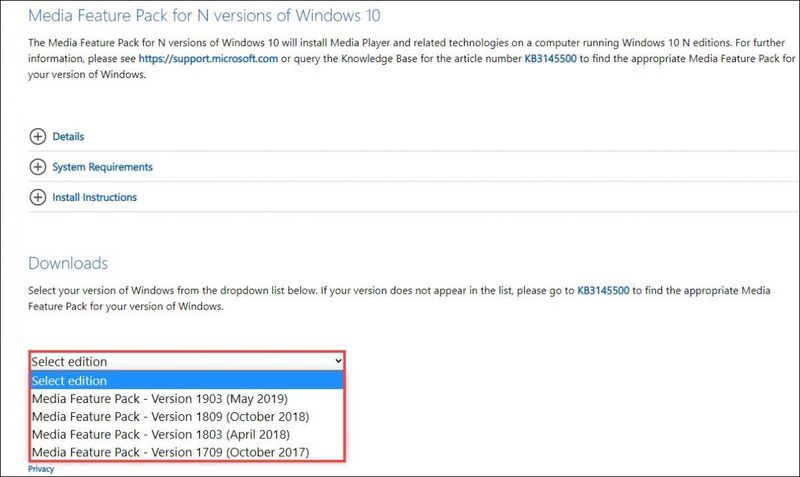
எந்த விண்டோஸ் பதிப்பை இயக்குகிறீர்கள் என்று உறுதியாக தெரியவில்லையா? கவலை இல்லை! அதைச் சரிபார்க்க கீழே உள்ள படிகளைப் பின்பற்றவும்:
1) உங்கள் விசைப்பலகையில், அழுத்தவும் விண்டோஸ் + ஐ விசைகள் அமைப்புகளைத் திறக்க.
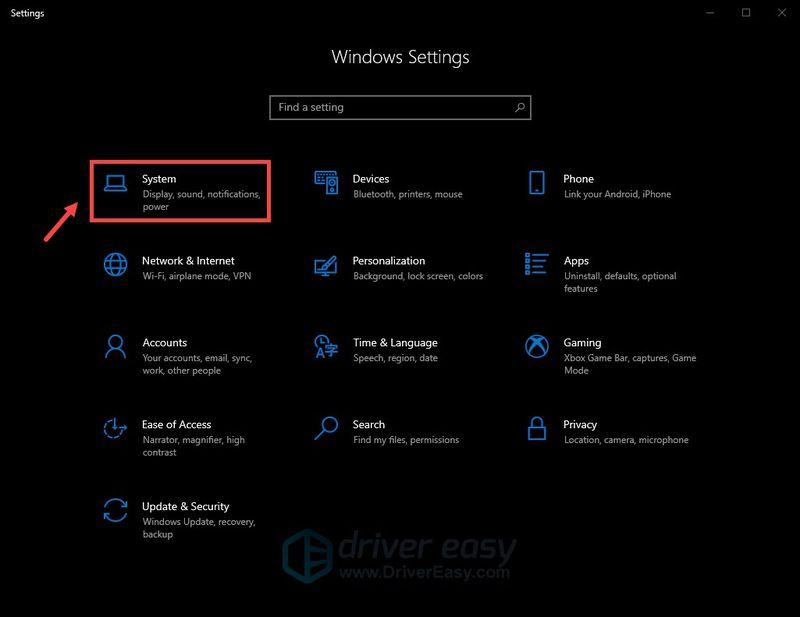
2) தேர்ந்தெடு பற்றி . பின்னர் உள்ள விண்டோஸ் விவரக்குறிப்புகள் பிரிவில், உங்கள் பதிப்பைக் காண்பீர்கள்.
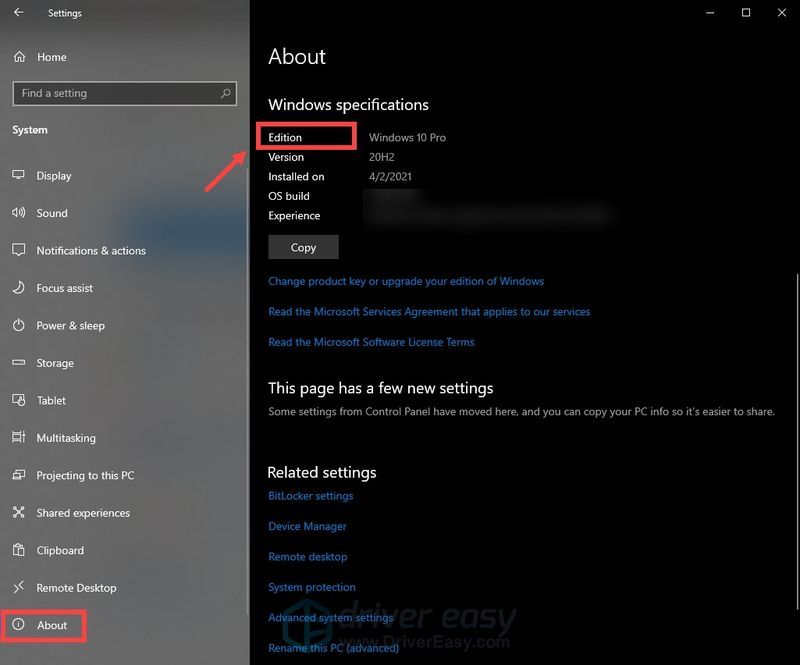
இந்த இடுகை உதவியது என்று நம்புகிறேன்! உங்களுக்கு ஏதேனும் யோசனைகள் அல்லது கேள்விகள் இருந்தால் கீழே உள்ள கருத்துப் பிரிவில் எங்களுக்குத் தெரியப்படுத்துங்கள்.




![[தீர்க்கப்பட்டது] இது கணினியில் இரண்டு FPS சொட்டுகளை எடுக்கும்](https://letmeknow.ch/img/program-issues/07/it-takes-two-fps-drops-pc.jpg)





